Subsys: USB Mass Storage¶
1 功能概述¶
mass是演示了Zephyr项目对USB大容量存储驱动程序的使用。这个非常简单的驱动程序将带有RAM或FLASH的板枚举到U盘中。此例程为zepyr官方例程。
2 环境要求¶
Board: pan108xxa1_evb / pan108xxa3_evb / pan108xxb1_evb / pan108xxb5_evb
USBDM连接P02,USBDP连接P03
3 编译和烧录¶
例程位置:zephyr\samples_panchip\subsys\usb\mass
使用 ZAL 工具可以对其进行编译、烧录、打开 VS Code 调试等操作。关于 ZAL 工具的详细介绍请参考:Zephyr APP Launcher 工具介绍。
4 演示说明¶
USB端口连接后,会在”设备管理器”中显示”便携设备”;
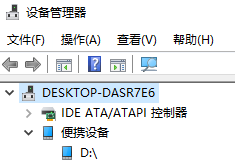
设备管理器中显示便携设备¶
同时可以看到提示”格式化磁盘”的小窗口(此时U盘还不能真正使用,格式化之后才能使用):

格式化对话框¶
然后开始进行”格式化U盘”的操作,点击”开始”:
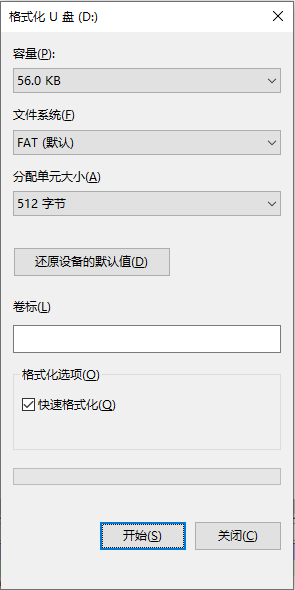
开始格式化¶
警告”格式化将删除该磁盘上的所有数据”,点击”确定”,执行格式化操作:
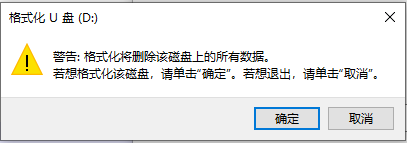
警告对话框¶
格式化完毕后,在磁盘里面看到U盘已经可以使用,已有存储空间显示:
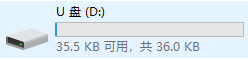
U盘盘符¶
U盘格式化之后,可以在U盘里面进行创建文件、删除文件等操作;
5 开发说明¶
参考zephyr和mass官方使用说明,此例程为zepyr官方例程。
6 RAM/Flash资源使用情况¶
Memory region Used Size Region Size %age Used
FLASH: 60320 B 384 KB 15.34%
SRAM: 18512 B 64 KB 28.25%